
برنامۀ adobe connect یک برنامۀ کاربردی و رایگان است که به کاربران اجازه می دهد از طریق گوشی یا تبلت خود در جلسات، وبینارها و کلاس های درس مجازی شرکت کنند. این برنامه با استفاده از دوربین گوشی های هوشمند، امکان برقراری کنفرانس ویدیویی را فراهم می کند. همچنین ارتباط صوتی با استفاده از میکروفون، بلندگوها و هدست های بلوتوثیِ متصل به گوشی امکان پذیر است.
برنامۀ adobe connect ویژگی ها و قابلیت های زیادی از جمله امکان ضبط جلسات، چت متنی، استریم ویدیو و امکان استفاده از وایت برد را ارائه می کند. این برنامه با توجه به امکانات رایگان خود برای برقراری جلسات کاری و کلاس های آموزشی مورد استفاده قرار می گیرد. در این مطلب به شما آموزش می دهیم که چگونه ادوبی کانکت را روی گوشی خود نصب کنید.
نصب adobe connect در اندروید و آی او اس
نسخۀ جدید برنامۀ adobe connect از ورژن 8 سیستم عامل اندروید و ورژن های بالاتر پشتیبانی می کند. همچنین کاربران سیستم عامل آی او اس 13 و بالاتر می توانند از نسخۀ جدید استفاده کنند. برای نصب می توانید عبارت adobe connect را در گوگل پلی یا اپ استور جستجو کنید. پس از دانلود اپلیکیشن برای گوشی خود، کافی است آن را نصب کنید. بعد از نصب برنامه، به محض ورود با تصویر زیر مواجه خواهید شد:
در اینجا شما باید لینک جلسه یا میتینگ را به درستی وارد کنید. این لینک را می توانید از میزبان جلسه دریافت کنید. با جایگذاری لینک و کلیک روی گزینۀ Continue در صورتی که لینک ورود درست باشد، دو گزینه برای شناسایی پیش روی کاربران قرار می گیرد. ورود به عنوان مهمان و ورود به عنوان کاربر ثبت نام شده. در صورتی که یک اکانت ادوبی کانکت تایید شده دارید، می توانید از آن برای ورود به جلسات استفاده کنید. در غیر این صورت، امکان ورود به عنوان مهمان بدون رمز عبور نیز وجود دارد.
ورود به عنوان مهمان
پس از درج لینک در برنامۀ adobe connect صفحۀ لاگین ظاهر می شود. در پایین صفحه، گزینه ای به نام If you are a guest دیده می شود. روی لینک آبی رنگ کلیک کنید. در مرحلۀ بعد، شما باید نام خود را در کادر مربوط وارد کنید و سپس دکمۀ Continue را فشار دهید. بدین ترتیب می توانید به میتینگ یا چت روم مورد نظر به عنوان مهمان و بدون نیاز به درج ایمیل و رمز دسترسی داشته باشید.
ورود به عنوان کاربر ثبت نام شده
در برنامۀ ادوبی کانکت تمامی جلسات از گزینۀ ورود به عنوان مهمان پشتیبانی نمی کنند. همچنین بعضی از جلسات برای ورود تمامی کاربران یک رمز تعیین می کنند. در این حالت، بدون دانستن رمز نمی توان به جلسۀ مورد نظر دسترسی پیدا کرد. میزبان یا کسی که جلسه را برگزار می کند، علاوه بر لینک میتینگ، رمز ورود را نیز در اختیار کاربران قرار می دهد.
برای ورود به عنوان کاربر ثبت نام شده در برنامۀ adobe connect کافی است در قسمت لاگین که به آن اشاره کردیم، ایمیل و رمز عبور خود را وارد کنید. اگر به هر دلیلی رمز عبور خود را فراموش کرده اید، کافی است با کلیک روی گزینۀ Forgot Password نسبت به بازیابی آن اقدام کنید. می توانید با علامت زدن گزینۀ Remember Me اطلاعات ورود خود به جلسۀ مورد نظر را در برنامه ذخیره کنید. این کار موجب می شود در ورودهای بعدی به آن جلسه، نیازی به وارد کردن دوبارۀ مشخصات نباشد. برای پاک کردن اطلاعات ورود می توانید از گزینۀ Sign Out در بالای صفحۀ Room استفاده کنید.
آموزش امکانات adobe connect در گوشی
برنامۀ adobe connect در گوشی امکانات و آپشن های زیادی را برای استفادۀ کاربران فراهم می کند. در صورت استفاده مکرر از برنامه، آپشن های Recents و Favorites به صفحۀ درج لینک میتینگ اضافه می شوند. این آپشن ها اطلاعات جلسات و چت روم هایی که اخیرا در آن ها شرکت کرده اید را نشان می دهند. می توانید چت روم های مورد علاقۀ خود را با درج نماد ستاره مشخص کنید.
با ورود به صفحۀ میتینگ، مطابق عکس زیر با گزینه ها و آپشن های مختلفی مواجه می شوید. در این قسمت شما می توانید با چرخاندن گوشی خود، حالت نمایش را به صورت عمودی یا افقی تنظیم کنید. در نوار بالای صفحه، آیکون هایی مشاهده می شود. با استفاده از این آیکون ها می توان به مواردی مثل اشتراک گذاری، دوربین، چت و کاربرانِ شرکت کننده در میتینگ دسترسی پیدا کرد.
در قسمت زیر نوار می توان مشاهده کرد که چه محتوایی در حال پخش شدن است. برای جابجایی در گزینه های موجود در نوار بالا، می توانید روی آیکون مورد نظر ضربه بزنید. آیکون اشتراک گذاری که با علامت فلش نمایش داده می شود، به میزبان جلسه یا host اجازه می دهد محتوای مورد نظر خود را با کاربران به اشتراک بگذارد. با کلیک روی آیکون ویدیو، می توانید دوربین های به اشتراک گذاشته شده در میتینگ را مشاهده کنید. حداکثر امکان مشاهدۀ هشت دوربین وجود دارد. اگر تعداد کاربران بیشتر باشد، برای مشاهدۀ دوربین کاربر مورد نظر باید اسکرول کنید.
برای دسترسی به چت های میتینگ، می توانید از آپشن چت در نوار بالای صفحه استفاده کنید. علاوه بر چت های عمومی که تمام کاربران به آن ها دسترسی دارند، امکان چت خصوصی نیز در این قسمت وجود دارد.
در پایین صفحه، نوار دیگری به رنگ سیاه مشاهده می شود که میتینگ بار نام دارد. این نوار شامل گزینه هایی است که با آیکون های مخصوص نمایش داده می شوند. برای مثال، می توان به اسپیکر، میکروفون، دوربین و بالا بردن دست اشاره کرد. با استفاده از اسپیکر می توان صدای یک جلسه را قطع و وصل کرد. استفاده از میکروفون تنها زمانی ممکن است که میزبان جلسه به شما اجازۀ استفاده را داده باشد. در مورد دوربین نیز اگر اجازۀ استفاده از آن به شما داده شود، می توانید از دوربین گوشی خود برای ارتباط تصویری استفاده کنید. گزینۀ بالا بردن دست نیز به شما این امکان را می دهد که از منوی Actions & Requests استفاده کنید.
نکات تکمیلی
برنامۀ adobe connect یک برنامۀ کاربردی با امکانات زیاد برای جلسات و چت های ویدیویی محسوب می شود.
منبع: تعمیر پی سی
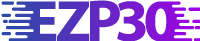




دیدگاهتان را بنویسید